- Mulți utilizatori de Windows 10 au raportat că eroarea 0x80070017 apare în timpul instalării celor mai recente actualizări pe computerele lor.
- Reporniți computerul de câteva ori, apoi încercați din nou actualizarea și deconectați toate perifericele.
- Verificați-vă antivirusul, deoarece acesta poate interfera cu sistemul dvs. și poate provoca această eroare.
- Efectuați câteva comenzi specifice pentru a reseta componentele Windows Update.

- Descărcați Restoro PC Repair Tool care vine cu tehnologii brevetate (brevet disponibil Aici).
- Clic Incepe scanarea pentru a găsi probleme cu Windows care ar putea cauza probleme PC.
- Clic Repara tot pentru a remedia problemele care afectează securitatea și performanța computerului
- Restoro a fost descărcat de 0 cititori luna aceasta.
Windows 10 0x80070017 eroare este una dintre cele mai frecvente erori de actualizare Windows.
De obicei, apare atunci când utilizatorii instalează cele mai recente actualizări pe computerele lor sau când le actualizează OS versiune.
Se pare că eroarea 0x80070017 apare mai frecvent atunci când utilizatorii încearcă să instaleze actualizarea aniversară sau actualizarea creatorilor pe sistemele lor.
Iată cum un singur utilizator descrie această problemă:
Computerul meu a fost actualizat de la Windows 8 la Windows 10 de când a apărut oferta de upgrade. Astăzi, încerc să rulez Upgrade-ul creatorului. Procesul de descărcare a durat aproximativ 40 de minute, apoi a început modul de verificare.
A trecut la 76%, apoi a eșuat de trei ori. Fiecare eșec a prezentat un 0x80070017 eroare. Procesul de actualizare nu va continua din acel moment. Cum rezolv această eroare pentru a putea finaliza actualizarea?
Eroarea 0x80070017 poate fi problematică și vă poate împiedica să instalați sau să actualizați Windows. Vorbind despre această eroare, iată câteva probleme similare pe care utilizatorii le-au raportat:
- Eroare Windows Update 0x80070017 - Această eroare apare de obicei în timp ce încercați să descărcați cele mai recente actualizări. Dacă se întâmplă acest lucru, asigurați-vă că reporniți componentele Windows Update și verificați dacă acest lucru vă ajută.
- Cod de eroare 0x80070017 Windows 7 - Potrivit utilizatorilor, această eroare poate apărea pe Windows 7 și versiunile mai vechi de Windows. Chiar dacă nu utilizați Windows 10, majoritatea soluțiilor noastre sunt compatibile cu versiunile mai vechi de Windows, așa că nu ezitați să le încercați.
- 0x80070017 Restaurare sistem - În unele cazuri, această eroare poate apărea în timp ce încercați să efectuați Restaurarea sistemului. Cu toate acestea, ar trebui să puteți rezolva această problemă pur și simplu dezactivând antivirusul.
Dacă întâmpinați aceeași problemă, ar trebui să urmați pașii de depanare enumerați mai jos.
Cum pot remedia eroarea 0x80070017 în Windows 10?
1. Pași generali de depanare
- Reporniți computerul de câteva ori, apoi încercați din nou.
- Deconectați toate perifericele.
- Când actualizați prin Windows Update, dezactivați conexiune internetși continuați cu instalarea când descărcarea ajunge la 100%.
Urmați recomandările enumerate mai sus, apoi încercați din nou să rulați Windows Update.
2. Dezactivați antivirusul
Potrivit utilizatorilor, uneori antivirus poate interfera cu sistemul dvs. și poate provoca eroarea 0x80070017.
Pentru a remedia problema, este recomandat să dezactivați anumite funcții antivirus, cum ar fi firewall-ul, de exemplu, și să verificați dacă acest lucru vă ajută.
Dacă acest lucru nu vă ajută, următorul pas ar fi să vă dezactivați complet antivirusul. În cazul în care problema persistă, poate fi necesar să vă dezinstalați antivirusul.
Chiar dacă dezinstalați antivirusul, veți fi totuși protejat de Windows Defender, deci nu este nevoie să vă faceți griji cu privire la siguranța dvs.
Dacă eliminarea antivirusului rezolvă problema, ar putea fi un moment bun pentru dvs. să luați în considerare trecerea la un alt antivirus terță parte.
Există multe instrumente antivirus excelente pe piață, dar dacă sunteți în căutarea unui antivirus care să nu interfereze cu sistemul dvs., oferind în același timp o securitate excelentă, încercați recomandarea noastră de mai jos.
⇒ Obțineți ESET Smart Security
3. Rulați instrumentul de depanare Windows Update
- presa Tasta Windows + I pentru a deschide Aplicație Setări.
- Cand Aplicație Setări se deschide, navigați la Actualizare și securitate secțiune.
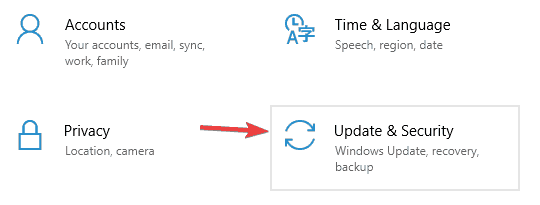
- Din meniul din stânga alegeți Depanare. În panoul din dreapta, faceți clic pe Rulați instrumentul de depanare.
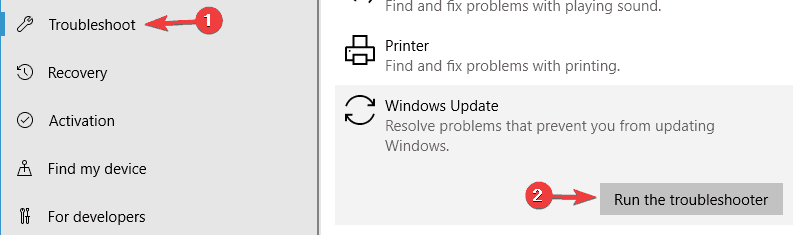
- Urmați instrucțiunile pentru a finaliza instrumentul de depanare.
Windows 10 vine cu diverse instrumente de depanare care pot rezolva multe probleme și, dacă aveți probleme cu eroarea 0x80070017, vă sugerăm să rulați instrumentul de depanare Windows Update.
După finalizarea procesului, verificați dacă problema cu Windows Update apare în continuare.
4. Actualizați driverele
Dacă această problemă apare în timp ce încercați să instalați actualizări sau o nouă versiune de Windows, problema ar putea fi a dvs. șoferii.
Mai mulți utilizatori au raportat că driverele învechite au provocat apariția erorii 0x80070017 pe computerul lor, dar au reușit să remedieze problema actualizându-și driverele.
Actualizarea manuală a driverelor poate fi un proces obositor, cu toate acestea, există instrumente care vă pot actualiza automat toate driverele pentru dvs. cu un singur clic.
Vă recomandăm cu tărie un instrument fiabil de actualizare a driverelor pentru a descărca automat toate driverele învechite de pe computer.
Rulați o scanare a sistemului pentru a descoperi erori potențiale

Descărcați Restoro
Instrument de reparare PC

Clic Incepe scanarea pentru a găsi problemele Windows.

Clic Repara tot pentru a remedia problemele cu tehnologiile brevetate.
Rulați o scanare PC cu Restoro Repair Tool pentru a găsi erori care cauzează probleme de securitate și încetinesc. După finalizarea scanării, procesul de reparare va înlocui fișierele deteriorate cu fișiere și componente Windows noi.
Acest instrument vă va păstra sistemul în siguranță, deoarece puteți descărca și instala manual versiunea de driver greșită.
 Driverele sunt esențiale pentru computer și pentru toate programele pe care le folosiți zilnic. Dacă doriți să evitați blocările, blocările, erorile, întârzierile sau orice alte probleme, va trebui să le mențineți actualizate.Verificarea constantă a actualizărilor driverului consumă mult timp. Din fericire, puteți utiliza o soluție automatizată care va verifica în siguranță pentru actualizări noi și le va aplica cu ușurință, de aceea vă recomandăm cu tărie DriverFix.Urmați acești pași simpli pentru a vă actualiza în siguranță driverele:
Driverele sunt esențiale pentru computer și pentru toate programele pe care le folosiți zilnic. Dacă doriți să evitați blocările, blocările, erorile, întârzierile sau orice alte probleme, va trebui să le mențineți actualizate.Verificarea constantă a actualizărilor driverului consumă mult timp. Din fericire, puteți utiliza o soluție automatizată care va verifica în siguranță pentru actualizări noi și le va aplica cu ușurință, de aceea vă recomandăm cu tărie DriverFix.Urmați acești pași simpli pentru a vă actualiza în siguranță driverele:
- Descărcați și instalați DriverFix.
- Lansați aplicația.
- Așteptați ca DriverFix să vă detecteze toți driverele defecte.
- Software-ul vă va arăta acum toți driverele care au probleme și trebuie doar să le selectați pe cele pe care le-ați dori să le remediați.
- Așteptați ca DriverFix să descarce și să instaleze cele mai noi drivere.
- Repornire computerul dvs. pentru ca modificările să aibă efect.

DriverFix
Driverele nu vor mai crea probleme dacă descărcați și utilizați astăzi acest software puternic.
Vizitati site-ul
Disclaimer: acest program trebuie actualizat de la versiunea gratuită pentru a efectua unele acțiuni specifice.
5. Resetați componentele Windows Update
- apasă pe Tasta Windows + X, și selectați Prompt de comandă (Administrator) sau Powershell (Admin).
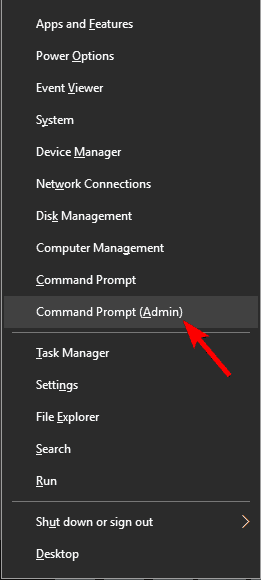
- Cand Prompt de comandă se deschide, rulați următoarele comenzi una câte una:
net stop wuauservnet stop cryptSvcbiți de oprire netănet stop msiserverRen C: WindowsSoftwareDistribution SoftwareDistribution.oldRen C: WindowsSystem32catroot2 Catroot2.oldnet start wuauservnet start cryptSvcbiți de început netnet start msiserver
Uneori, componentele Windows Update s-ar putea să nu funcționeze corect și acest lucru poate duce la erori 0x80070017.
Cu toate acestea, puteți remedia problema resetând componentele Windows Update.
După rularea acestor comenzi, toate serviciile legate de Windows Update vor fi repornite și problema ar trebui rezolvată.
Dacă nu doriți să rulați toate aceste comenzi manual, puteți, de asemenea creați un script de resetare Windows Update care va reporni serviciile automat pentru dvs.
6. Instalați manual actualizările
- Mergi la Site-ul Microsoft Catalog de actualizări.
- În bara de căutare, introduceți codul de actualizare. Codul ar trebui să înceapă cu KB urmat de o serie de numere.
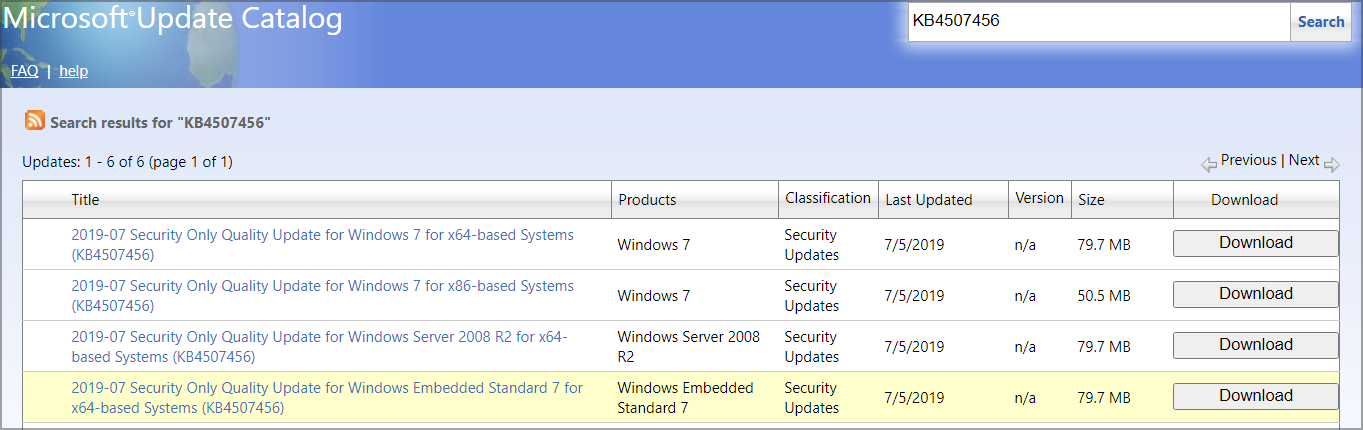
- După ce găsiți actualizarea, faceți clic pe Descarca pentru al descărca. Este important să descărcați actualizarea care se potrivește cu arhitectura sistemului dvs., deci verificați totul înainte de a descărca actualizarea.
Dacă nu puteți descărca actualizări din cauza erorii 0x80070017, este posibil să evitați eroarea descărcând și instalând manual actualizarea.
După descărcarea actualizării, faceți dublu clic pe fișierul de configurare și urmați instrucțiunile de pe ecran pentru a instala actualizarea.
Merită menționat faptul că această soluție nu va rezolva problema de bază, dar vă va permite să ocoliți mesajul de eroare.
7. Instalați Windows de pe o unitate flash USB
Potrivit utilizatorilor, eroarea 0x80070017 poate apărea în timp ce încercați să instalați Windows 10. Această problemă apare de obicei din cauza unor probleme cu suportul de instalare sau Unitate DVD.
Dacă aveți această problemă, încercați să o înlocuiți Unitate DVD sau suport de instalare și verificați dacă acest lucru vă ajută.
Alternativ, puteți încerca să instalați Windows 10 de la Flash Drive USB și verificați dacă acest lucru rezolvă problema.
8. Rulați o scanare chkdsk
- Deschis Prompt de comandă ca administrator.
- Introduceți fișierul chkdsk / f X: comanda. Înainte de a rula comanda, asigurați-vă că înlocuiți X cu litera care se potrivește cu unitatea de sistem. În aproape toate cazurile, acesta ar fi C.
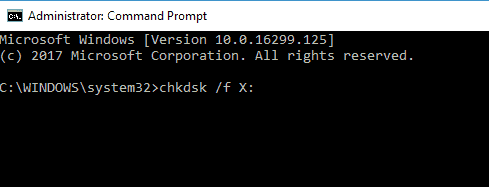
- Acum veți fi întrebat dacă doriți să programați o scanare chkdsk după repornirea computerului.
- presa Da și reporniți sistemul.
Potrivit utilizatorilor, uneori poate apărea eroarea 0x80070017 dacă există o problemă cu corupția fișierului.
Cu toate acestea, mai mulți utilizatori au raportat că au remediat problema pur și simplu efectuând un chkdsk scanare. Pentru a face acest lucru, trebuie doar să urmați pașii de mai sus. După finalizarea scanării, verificați dacă problema apare în continuare.
Citiți-ne ghid detaliat pentru a afla tot ce trebuie să știți despre o scanare CHKDSK și cum să o utilizați corect.
9. Efectuați o pornire curată
- apasă pe Tasta Windows + R, introduce msconfig, și lovit introduce.
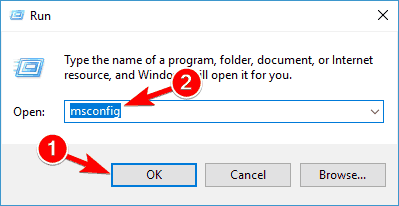
- Du-te la Servicii filă, verificați Ascunde toate serviciile Microsoftși faceți clic pe Dezactivați toate buton.
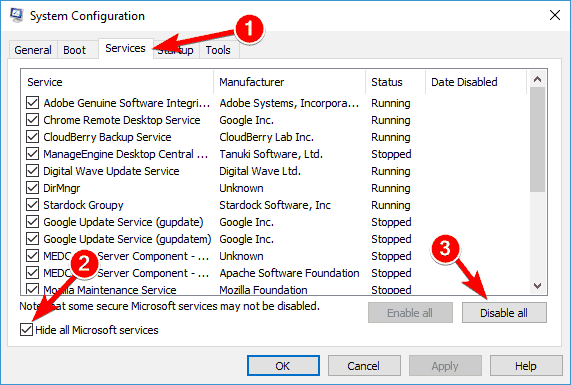
- Acum du-te la Lansare și faceți clic pe Deschis Gestionar de sarcini.
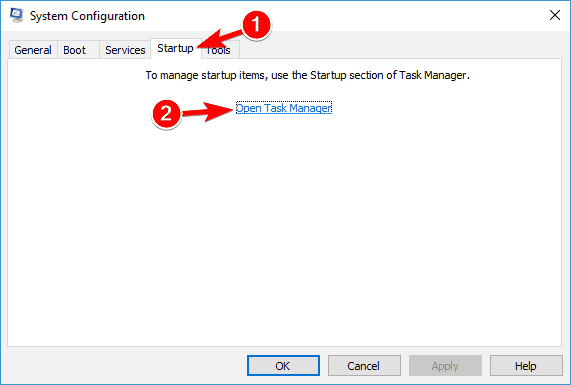
- Dezactivați toate aplicațiile de pornire. Pentru aceasta, faceți clic dreapta pe aplicația dorită și alegeți Dezactivează din meniu.
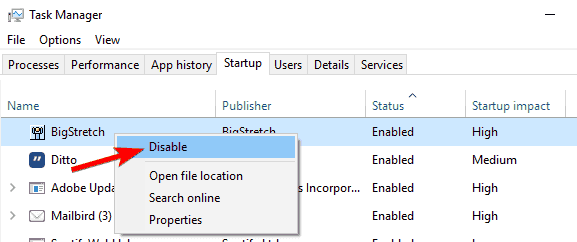
- După ce dezactivați toate aplicațiile de pornire, reveniți la Configurarea sistemului fereastră și faceți clic pe aplica și O.K.
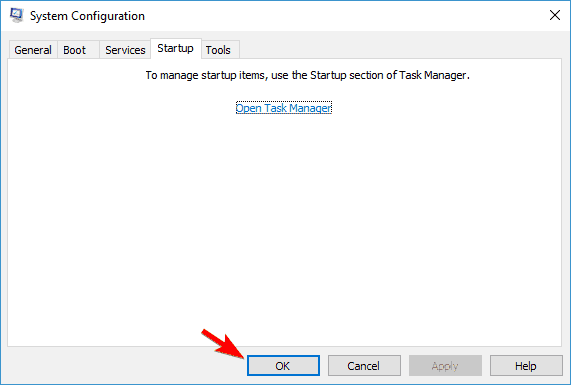
- Reporniți computerul.
Dacă aveți în continuare această problemă, este posibil să o puteți rezolva efectuând un boot curat. După repornirea computerului, încercați să descărcați din nou actualizarea.
10. Efectuați o actualizare la fața locului
- Descărcați și rulați Instrument de creare a mass-media.
- Selectați Actualizați acest computer acumși faceți clic pe Următorul.
- Așteptați până când setarea pregătește fișierele necesare.
- Selectați Descărcați și instalați actualizări (recomandat)și faceți clic pe Următorul.
- Urmați instrucțiunile de pe ecran până când ajungeți laGata de instalare ecran.
- Selectați Schimbați ce să păstrați.
- Alege Păstrați fișiere și aplicații personale, apoi faceți clic pe Următorul.
- Urmați instrucțiunile de pe ecran pentru a finaliza resetarea.
Dacă eroarea 0x80070017 este încă acolo, este posibil să puteți rezolva problema pur și simplu efectuând o actualizare la fața locului.
Acest proces va instala cea mai recentă versiune de Windows pe computerul dvs., păstrând în același timp toate aplicațiile și fișierul intacte.
Odată ce totul este făcut, veți avea cea mai recentă versiune de Windows instalată și toate fișierele și programele dvs. vor fi în continuare acolo.
Eroarea 0x80070017 poate fi problematică și vă poate împiedica să primiți cele mai recente actualizări, dar sperăm că ați reușit să o remediați folosind una dintre soluțiile noastre.
Pentru mai multe sugestii, accesați secțiunea de comentarii de mai jos.
 Încă aveți probleme?Remediați-le cu acest instrument:
Încă aveți probleme?Remediați-le cu acest instrument:
- Descărcați acest instrument de reparare a computerului evaluat excelent pe TrustPilot.com (descărcarea începe de pe această pagină).
- Clic Incepe scanarea pentru a găsi probleme cu Windows care ar putea cauza probleme PC.
- Clic Repara tot pentru a remedia problemele cu tehnologiile brevetate (Reducere exclusivă pentru cititorii noștri).
Restoro a fost descărcat de 0 cititori luna aceasta.
întrebări frecvente
Eroarea 0x80070017 se mai numește o eroare CRC, deoarece duce de obicei la corupția fișierelor. Pentru a remedia corupția fișierelor, trebuie rulați o scanare SFC.
Există mai mulți factori care pot provoca eroarea 0x80070017, inclusiv driverele de sistem învechite. Verificați-ne ghid complet pentru a afla cum să actualizați driverele în Windows 10.
Mai întâi, încercați să reporniți computerul de câteva ori, apoi încercați din nou. Dacă acest lucru nu funcționează, citiți-ne ghid minunat pentru remedierea erorii 0x80070017.
![Pachetul permanent 0x800f0825 nu poate fi dezinstalat [Fix]](/f/090153e85c4713563486b177599979e3.jpg?width=300&height=460)

![FIX: Wushowhide.diagcab nu funcționează [Ghid complet]](/f/ecb3afd853acb6bd5b8edbfd63455aee.jpg?width=300&height=460)